记录将Ubuntu迁移到SSD
朋友送了一个固态硬盘给我,因此将原机械硬盘上的系统迁移到固态硬盘上。
原机械硬盘(dev/sdb)装有win10和ubuntu双系统。分区情况如下:
- sda1:ESP分区
- sda2:资料
- sda3:资料
- sda4:swap分区,被我干掉了,内存8g,基本上用不上。也可以使用swap文件代替swap分区。
- sda5:ubuntu的/分区
- sda6:ubunt的/home分区
【记录下删除swap分区的过程】 1.先查看swap分区 swapon -s 2.停用swap分区 #确保swap分区没有使用 free -m #停用swap分区 sudo swapoff /dev/sdb4 (第1步显示的名称) #检查停用成功 free -m 3.删除swap分区文件 sudo rm -rf /dev/sdb4 这样就成功删除了swap分区。 4.在/etc/fstab中删除或注释swap行 #我把swap分区删除后,空间合并到了/分区。 因为操作的是/分区,需要在u盘启动盘下执行,使用Gparted工具resize即可。
然后需要对ssd固态硬盘(dev/sda)分区,分区情况如下。记得ssd分区时要4k对齐,选择2048还是4096可以参考这篇文章:固态硬盘分区4k对齐是2048还是4096?该选哪个有区别吗?
sda1:ESP分区
sda2:用于win10系统
sda3:win10自动创建的恢复分区(以前没有的,可能是使用易升升级时自动创建的),无需手动创建。
sda4:用于ubuntu的/分区
sda5:用于ubunt的/home分区
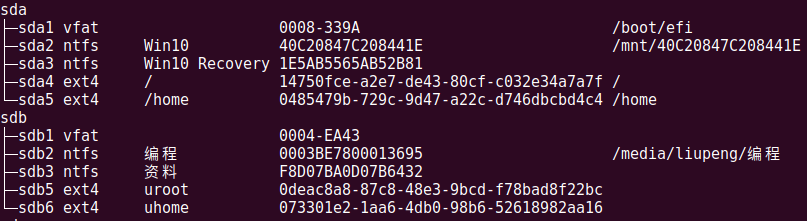
然后,win10直接用ghost备份恢复,再进pe修复下引导就搞定了。记录手动恢复引导的命令:
# 用DG等工具先将ESP分区装载为K盘,从系统盘C:\Windows目录中复制UEFI格式的启动文件到ESP分区中,修复系统。
bcdboot c:\windows /s k: /l zh-cn /f uefi
ubuntu的备份恢复花费了大量时间,主要是刷教程做准备工作。网上的方法差不多两种,一种是使用dd命令直接拷贝分区,另一种是使用tar命令压缩备份系统文件。我使用的是后者,需要在live usb环境下进行,也就是使用u盘ubuntu启动盘。主要参考了这篇教程:Ubuntu系统备份
1.备份前准备工作
1.备份前先清理系统,减小备份文件的大小
首先进行系统的清理
# 清理旧版本的软件缓存
sudo apt-get autoclean
# 清理所有软件缓存
sudo apt-get clean
# 删除系统不再使用的孤立软件
sudo apt-get autoremove
删除老旧的系统内核
可以参考这篇文章:如何删除 Ubuntu 上不再使用的旧内核。删除完后,记得使用sudo update-grub更新一下。
2.插入u盘启动,进入Live USB界面,点击试用ubuntu,进入桌面后,获取root权限
sudo su
2.备份
3.备份/分区和/home分区
cd / #挂载/分区 sudo mkdir src-root sudo mount /dev/sdb5 /src-root #挂载/home分区 sudo mkdir src-home sudo mount /dev/sdb6 /src-home #挂载放/文件的分区(ssd的/分区) sudo mkdir des-root sudo mount dev/sda4 /des-root #挂载放/home文件的分区(ssd的/home分区) sudo mkdir des-home sudo mount dev/sda5 /des-home #备份/分区文件。 注意:因为是live USB环境,直接用/表示USB ubuntu的/,所以不能直接用/。由于已经cd到了要备份的ubuntu的/目录下了,所以直接用./ sudo su cd /src-root tar cvpzf /des-root/backup.tgz --exclude=./proc --exclude=./lost+found --exclude=./mnt --exclude=./media --exclude=./sys --exclude=./run --exclude=./tmp --exclude=./home ./ #备份/home分区文件 sudo su cd /src-home tar cvpzf /des-home/home_backup.tgz ./
参数说明:
- -c: 新建一个备份文档
- -v: 显示详细信息
- -p: 保存权限,并应用到所有文件
- -z: 用gzip压缩备份文档,减小空间
- -f: 指定压缩包名称(带路径),只能做最后一个参数
- --exclude: 排除指定目录,不进行备份
--exclude=/proc 一个虚拟文件系统,系统运行的每一个进程都会自动在这个目录下面创建一个进程目录。既然是系统自动创建,也就没必要备份。
--exclude=/lost+found 系统发生错误时(比如非法关机),可以在这里找回一些丢失文件。
--exclude=/mnt
--exclude=/media 多媒体挂载点,如u盘、移动硬盘、windons分区等都会自动挂载到这个目录下。
--exclude=/sys
--exclude=/run 系统从启动以来产生的一些信息文件。
--exclude=/tmp 临时文件目录
--exclude=/home
另外要注意的是:我是划分了/和/home的,所以备份/时会排除掉/home,之后单独备份/home。如果没有划分单独的/home,则不要排除/home。
3.还原
4.进行还原操作
# 解压/备份文件 cd /des-root tar -xvpzf backup.tgz # 解压/home备份文件 cd /des-home tar -xvpzf home_backup.tgz # 创建前面备份时忽略的文件夹 cd /src-rootmkdir proc mkdir media mkdir mnt mkdir tmp mkdir sys mkdir run
5.修复引导。我是直接重建引导。
参考EFI+GPT模式下修复GRUB2双系统引导-修订版,一种是用efibootmgr,另一种是grub-install,我用的后一种方法。
sudo su mount /dev/sda4 /mnt (/dev/sda4:为/ 分区) mount /dev/sda1 /mnt/boot/efi (/dev/sda1:为/efi分区) mount -t proc proc /mnt/proc mount -t sysfs sys /mnt/sys mount -o bind /dev /mnt/dev mount -t devpts pts /mnt/dev/pts/ chroot /mnt grub-install /dev/sda1 update-grub2
6.重启,然后修改/etc/fstab文件,主要修改UUID。
7.最后,记得删除备份文件,减少磁盘空间占用。

 浙公网安备 33010602011771号
浙公网安备 33010602011771号